원문출처 : https://www.vinchin.com/vm-backup/export-import-proxmox-vm.html
목차
- Proxmox에서 VM 내보내기 및 가져오기의 이점
- Proxmox VM을 내보내고 가져오는 방법은 무엇입니까?
- Vinchin을 사용하여 Proxmox VM을 백업하고 복원하는 방법은 무엇입니까?
- Proxmox 내보내기 및 가져오기 FAQ
- 결론
강력한 VM 백업 솔루션을 찾고 계십니까? Vinchin 백업 및 복구를 사용해 보세요 !↘ 무료 평가판 다운로드
Proxmox 에서 가상 머신 내보내기 및 가져오기는 가상화된 환경을 관리하는 주요 작업 중 하나입니다. VM을 백업하든, 다른 노드로 마이그레이션하든, VM 이미지를 공유하든 관계없이 내보내기 및 가져오기 작업을 올바르게 수행하는 것이 중요합니다.
Proxmox에서 VM 내보내기 및 가져오기의 이점
Proxmox에서 VM 내보내기 및 가져오기를 수행할 때 얻을 수 있는 네 가지 주요 이점은 다음과 같습니다.
유연성: Proxmox는 서로 다른 Proxmox 호스트 간에 가상 머신을 쉽게 마이그레이션할 수 있도록 하여 뛰어난 유연성을 제공합니다. 필요에 따라 VM 리소스를 재할당하고 관리할 수 있습니다.
단순성: Proxmox는 직관적인 사용자 인터페이스와 명령줄 도구를 제공하므로 Proxmox VM 내보내기 및 가져오기 작업을 쉽게 사용할 수 있습니다. 하나의 Proxmox 환경에서 다른 환경으로 VM을 쉽게 내보내고 내보낸 VM 파일에서 VM을 빠르게 가져올 수 있습니다.
데이터 보안: Proxmox VM을 내보내면 안정적인 백업을 생성하여 VM의 중요한 데이터를 효과적으로 보호할 수 있습니다. 필요한 경우 Proxmox VM 가져오기 작업을 통해 빠르고 제어된 복구가 가능합니다.
노드 마이그레이션 및 부하 분산: Proxmox VM을 내보내면 Proxmox 클러스터의 노드를 쉽게 마이그레이션할 수 있습니다. 이는 로드 밸런싱, 리소스 최적화, 유지 관리 및 업그레이드에 유용합니다. 더 나은 리소스 할당 및 관리를 위해 필요한 경우 Proxmox VM을 다른 노드로 내보내고 Proxmox VM을 대상 노드로 가져올 수 있습니다.
Proxmox VM을 내보내고 가져오는 방법은 무엇입니까?
WinSCP는 Proxmox Virtual Environment (Proxmox VE) 에서 가상 머신을 내보내고 가져오는 프로세스를 단순화하는 강력한 그래픽 파일 전송 도구입니다 . 전체 프로세스에는 Proxmox VM 백업, 나중에 사용하기 위해 VM 백업 내보내기, 필요할 때 VM 가져오기가 포함됩니다.
자세한 단계는 다음과 같습니다.
가상 머신 백업
1. VM 선택 > 백업 클릭 > 지금 백업 누르기
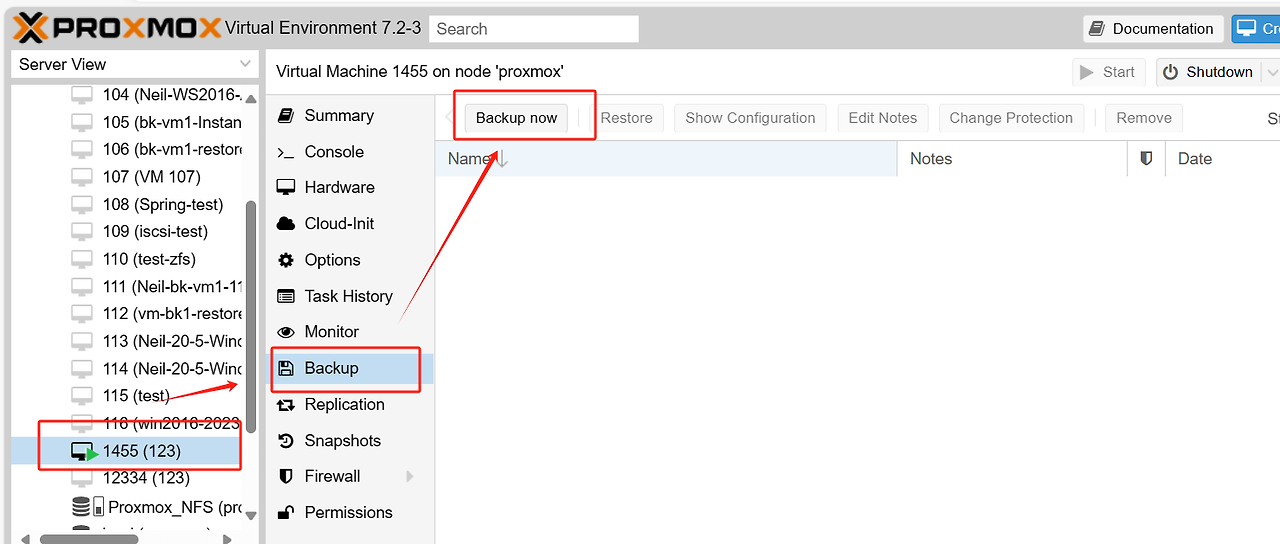
2. 백업 디자인 > 백업 클릭
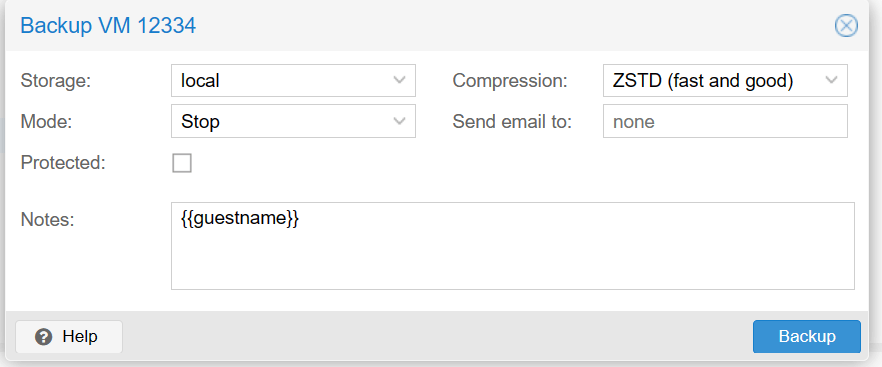
TASK OK가 나타나면 백업 작업이 완료된 것입니다.
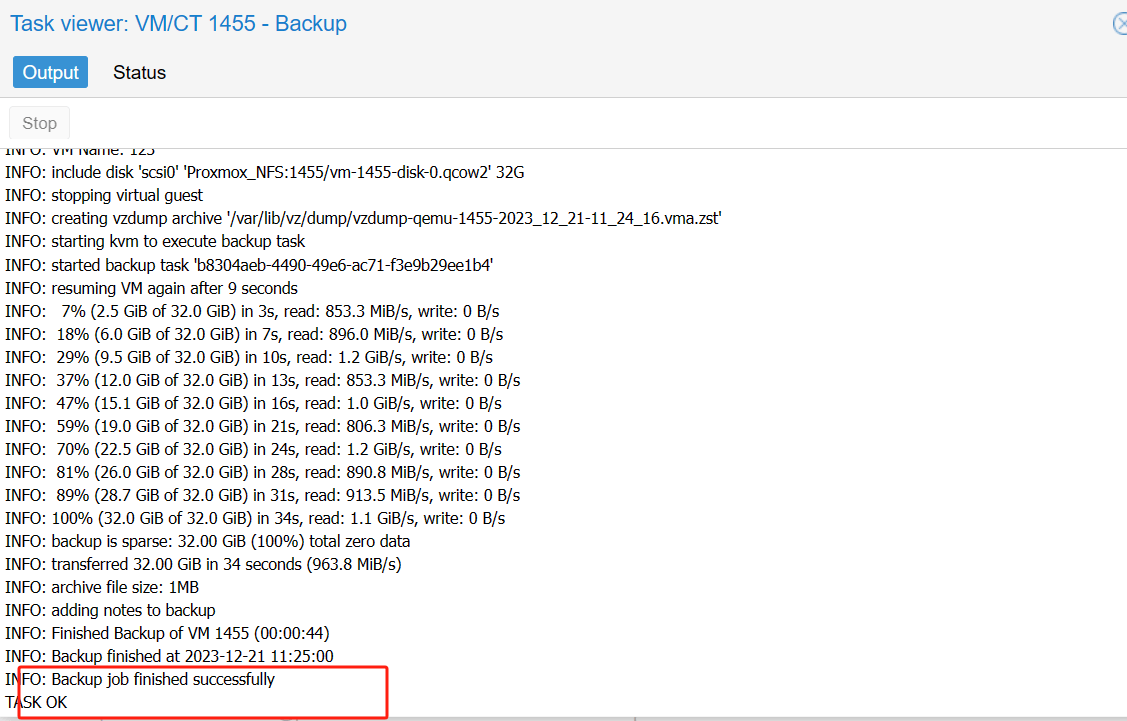
WinSCP를 사용하여 백업 다운로드
1. WinSCP를 두 번 클릭하고 팝업 페이지에 호스트 이름 , 사용자 이름 , 비밀번호를 입력하고 > 로그인을 클릭합니다.
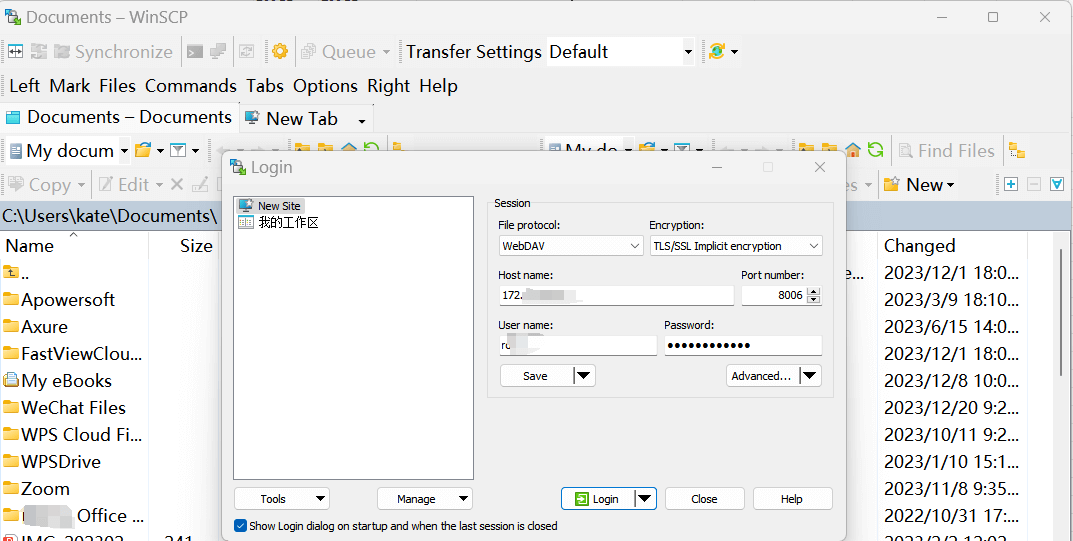
2. 원격 디렉터리를 백업 디렉터리로 전환합니다(로컬 저장소의 백업 디렉터리는 /var/lib/vz/dump 입니다 ) > VM 백업 파일 찾기 > 마우스 오른쪽 버튼을 클릭하여 다운로드
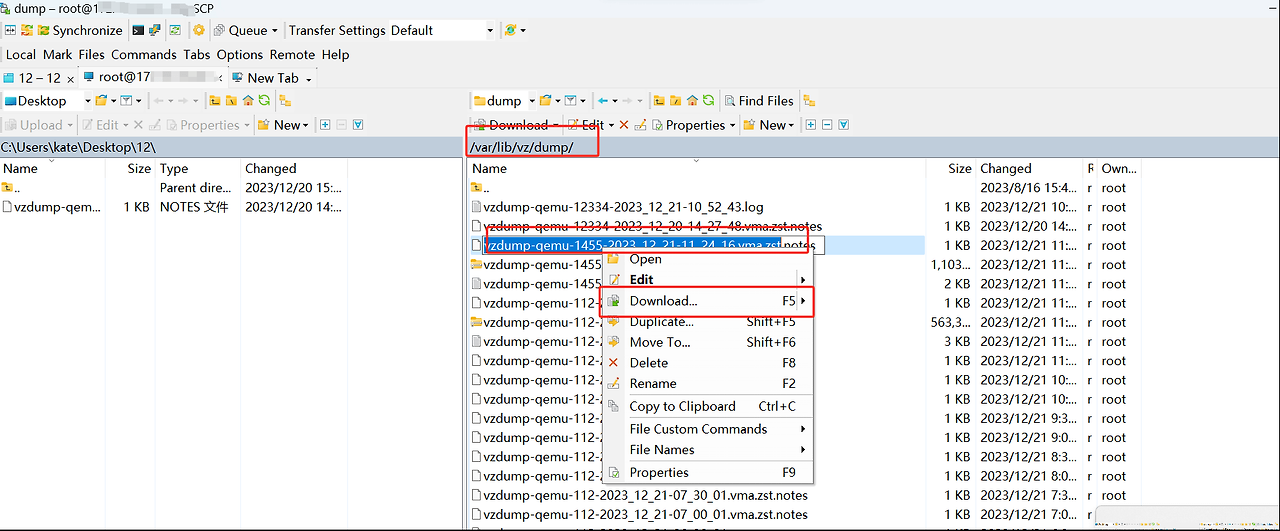
3. vma 백업 파일을 로컬 디렉터리에 다운로드하고 확인을 누르세요.
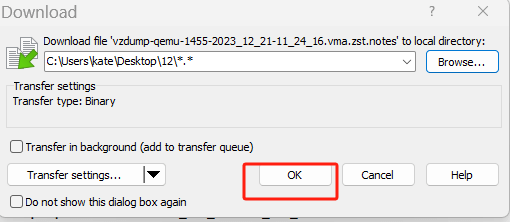
백업 업로드
1. 새 탭을 클릭 하고 위의 로그인 단계를 반복하여 다른 노드에 로그인합니다.

2. 로컬 디렉터리를 방금 다운로드하고 백업한 디렉터리로 전환하고 > VM을 마우스 오른쪽 버튼으로 클릭한 후 > 업로드를 선택합니다.
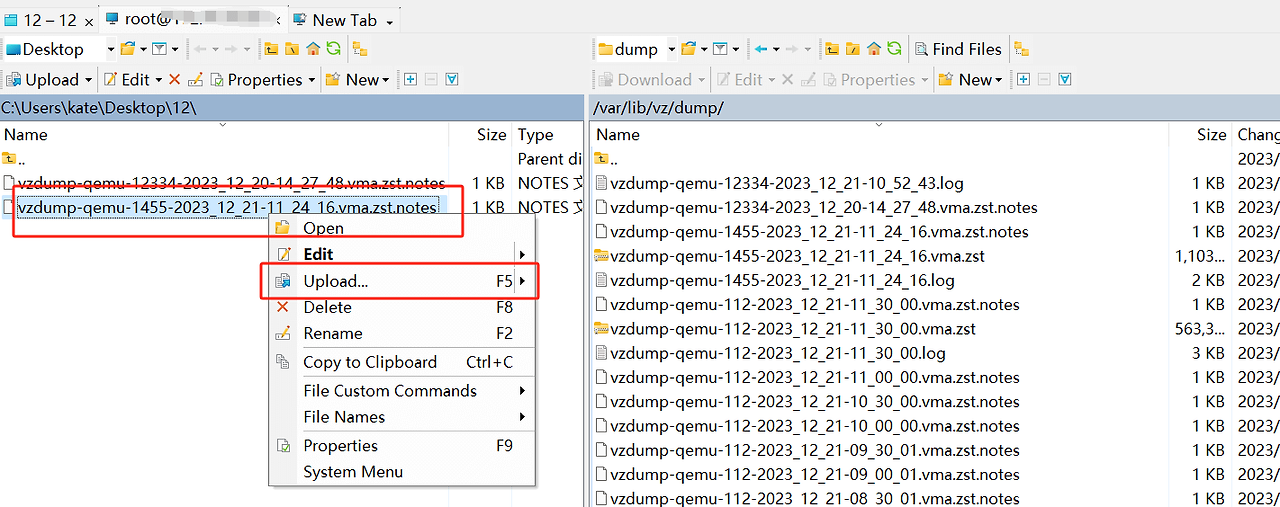
3. 업로드 경로를 입력하십시오: /var/lib/vz/dump/ . (로컬 저장소의 백업 디렉토리는: /var/lib/vz/dump )> 확인을 클릭하십시오.
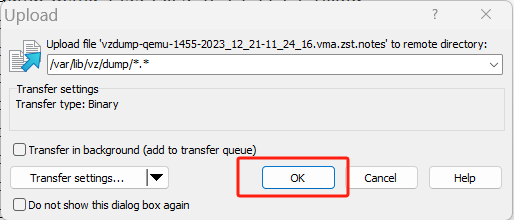
WinSCP에서 백업이 성공적으로 업로드되었음을 확인할 수 있습니다.
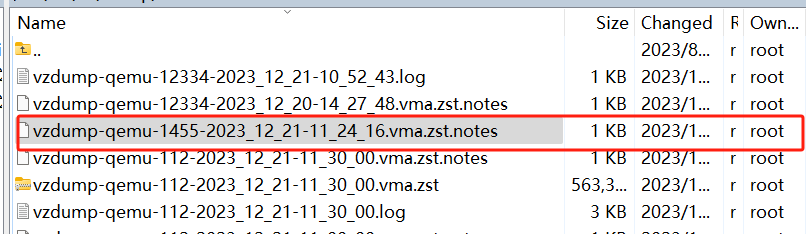
가상 머신 복구
1. Proxmox VE에서 다른 노드에 로그인 > 적절한 업로드 저장소로 전환(로컬)
2. 방금 업로드한 vma 백업 파일 선택 > 복원 클릭 > 관련 복원 매개변수 구성 > 복원 버튼 누르기
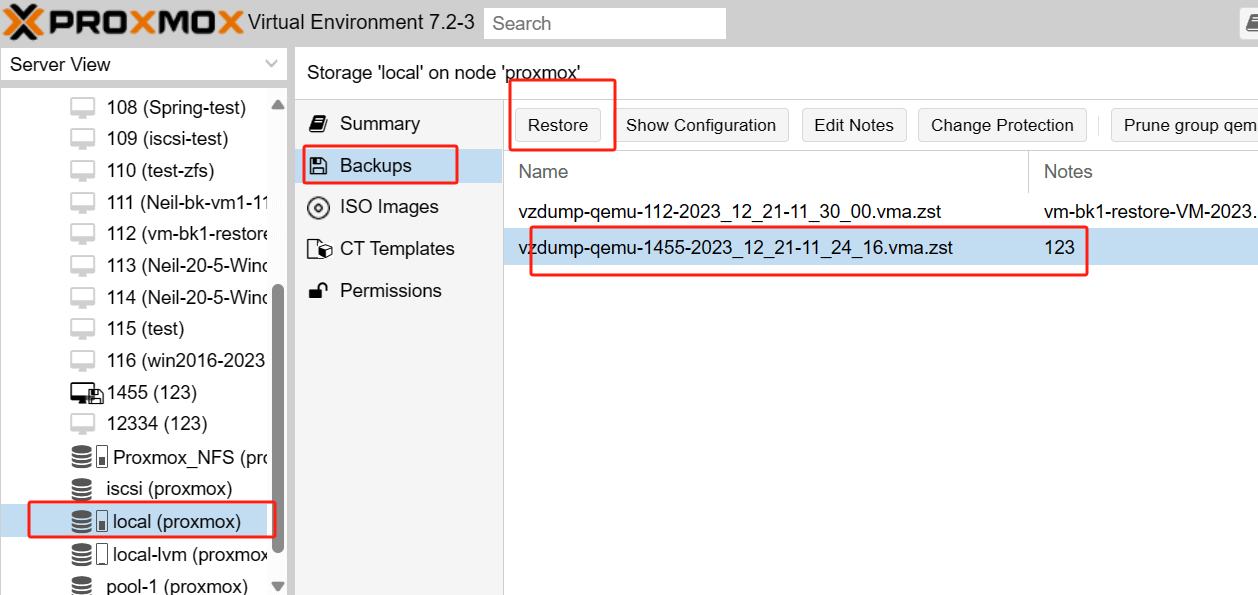
여기에서 복구가 성공적으로 완료되었음을 확인할 수 있습니다.
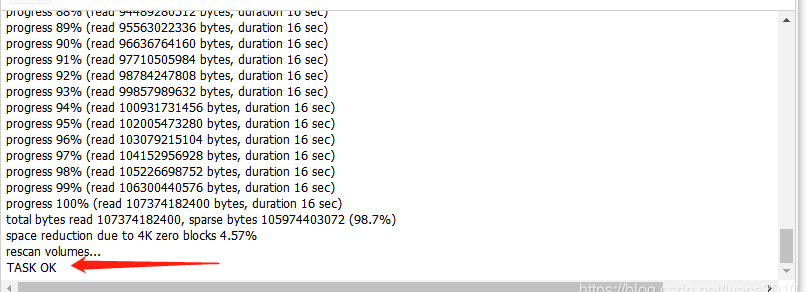
Vinchin을 사용하여 Proxmox VM을 백업하고 복원하는 방법은 무엇입니까?
WinSCP를 사용하여 Proxmox VM을 가져오고 내보내는 것은 간단한 방법입니다. 그러나 업무상 중요한 환경에서는 데이터 무결성과 신뢰성을 보장하기 위해 전문적인 백업 솔루션을 권장합니다.
데이터 백업 솔루션이 필요하든 가상 머신 마이그레이션 솔루션이 필요하든 Vinchin Backup & Recovery 는 이상적인 선택입니다. 전문적인 백업 및 마이그레이션 솔루션으로서 Proxmox, VMware, Hyper-V, XenServer, XCP-ng, oVirt, RHV 및 기타 VM 플랫폼을 포함한 광범위한 가상 환경에 널리 적용 가능합니다.
에이전트 없는 백업 기술, 즉각적인 복구 및 V2V 마이그레이션 지원을 통해 Vinchin Backup & Recovery는 가상화된 환경에서 중요한 데이터를 포괄적으로 보호하고 효율적으로 관리하는 데 전념하고 있습니다.
Vinchin Backup & Recovery의 작동은 몇 가지 간단한 단계만으로 매우 간단합니다.
Vinchin Backup & Recovery에서 VM을 백업하려면
1. 호스트에서 VM을 선택하기만 하면 됩니다.
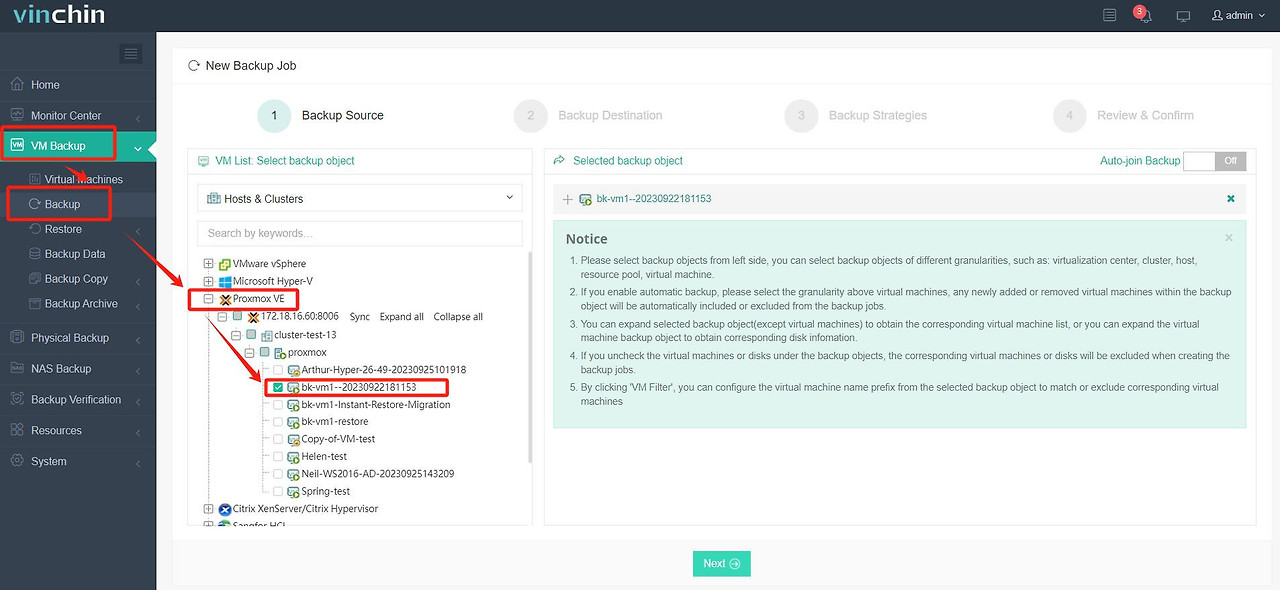
2.그런 다음 백업 대상을 선택합니다.
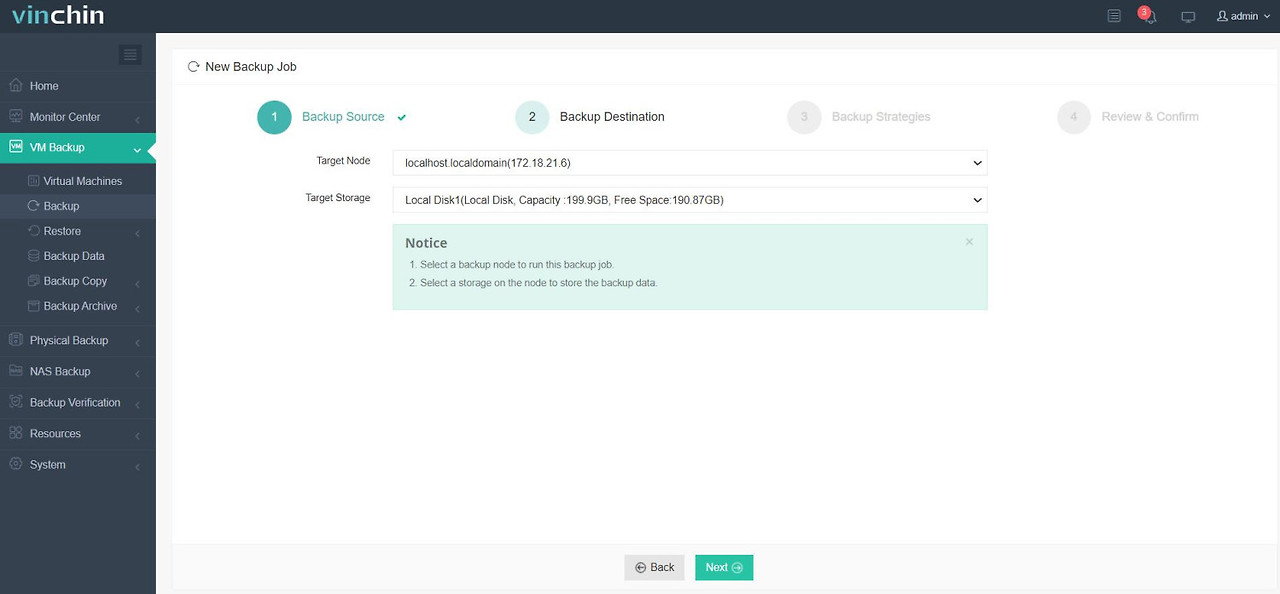
3.전략 선택
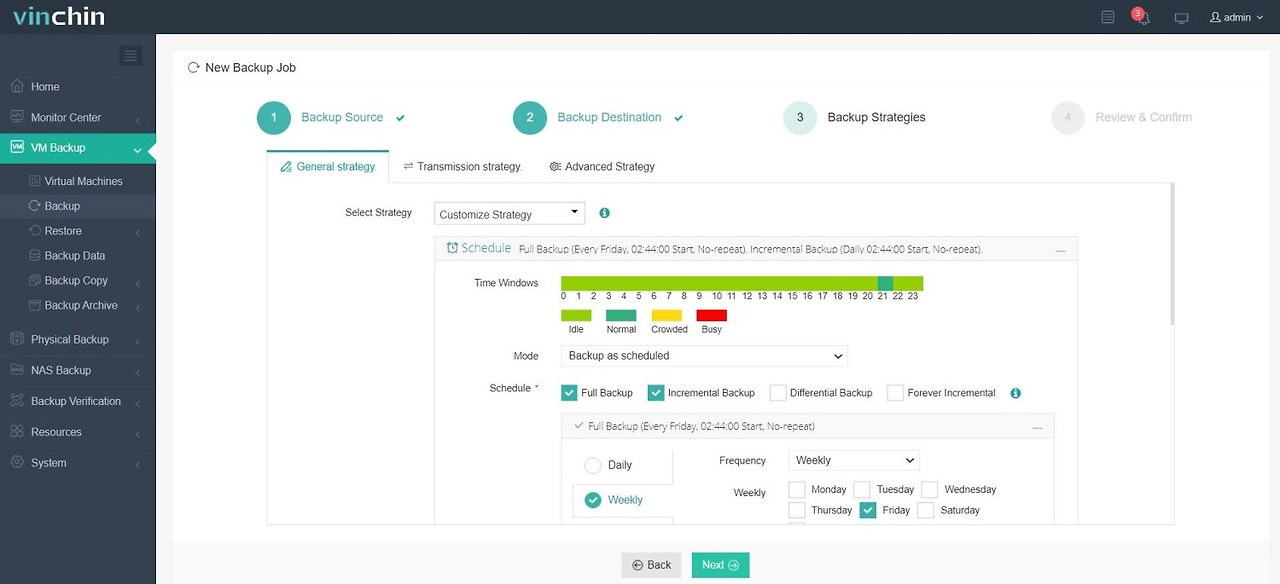
4.마지막으로 작업을 제출합니다.
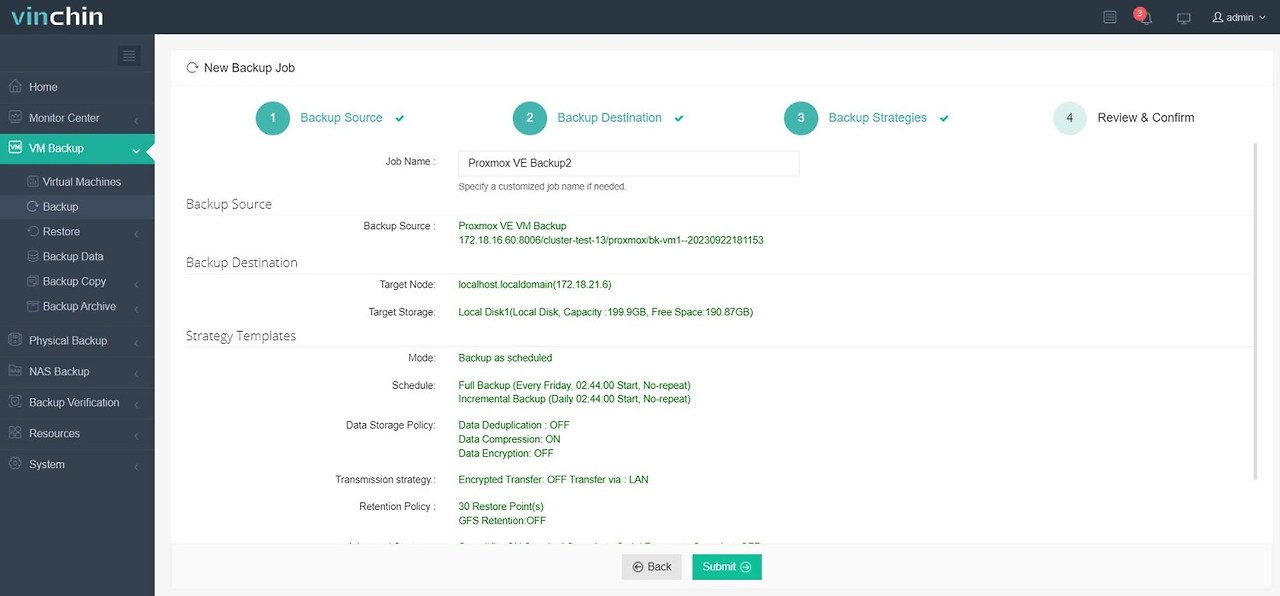
Vinchin Backup & Recovery에서 VM을 복원하려면
1. 복원 지점 선택
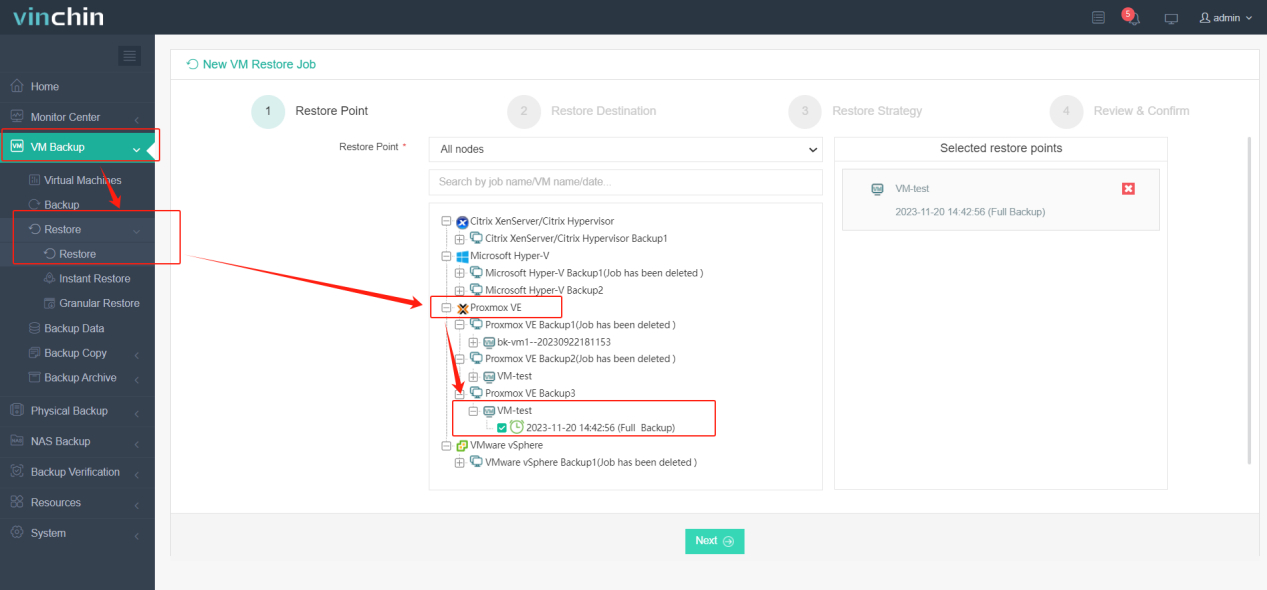
2. 복원 대상 선택
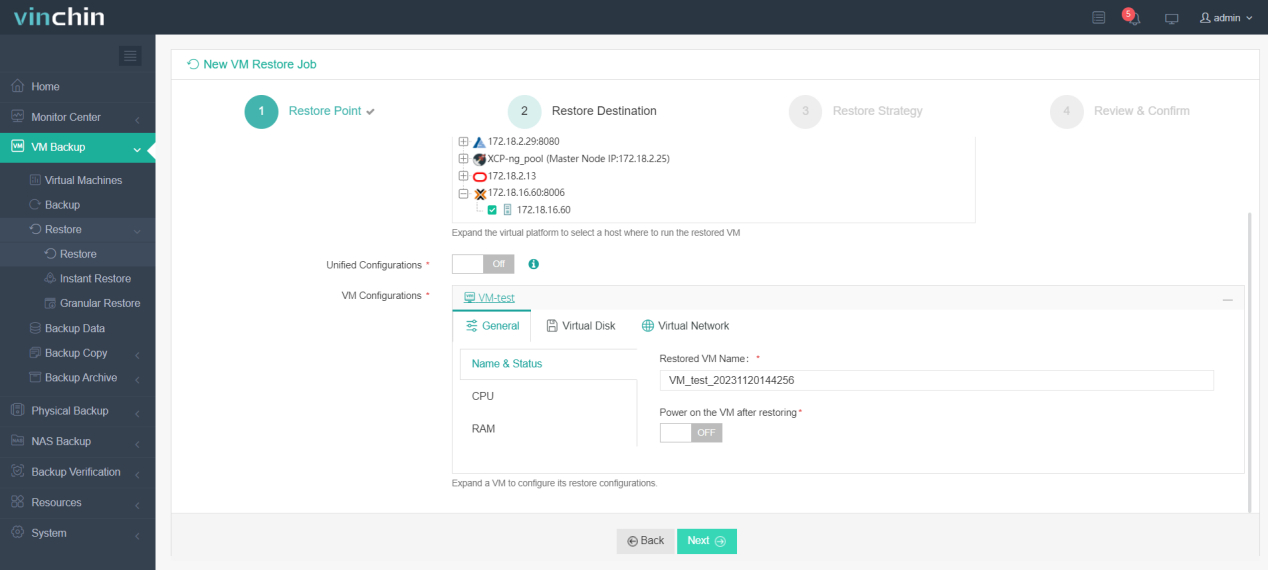
3. 복원 전략 선택
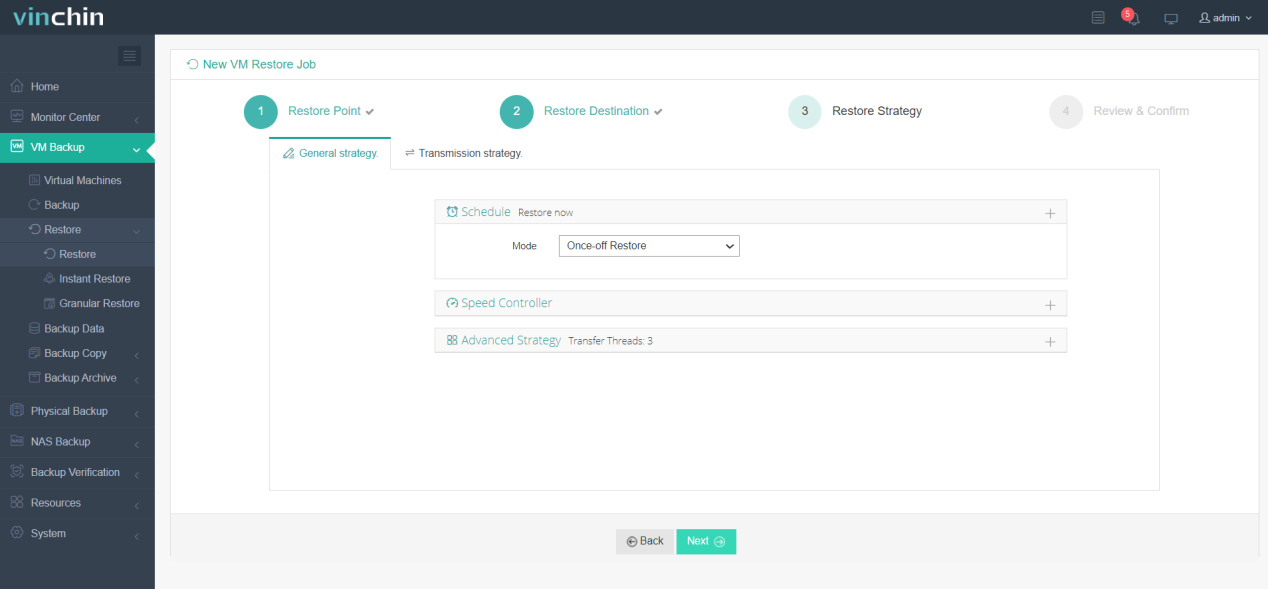
4. 마지막으로 작업을 제출합니다.
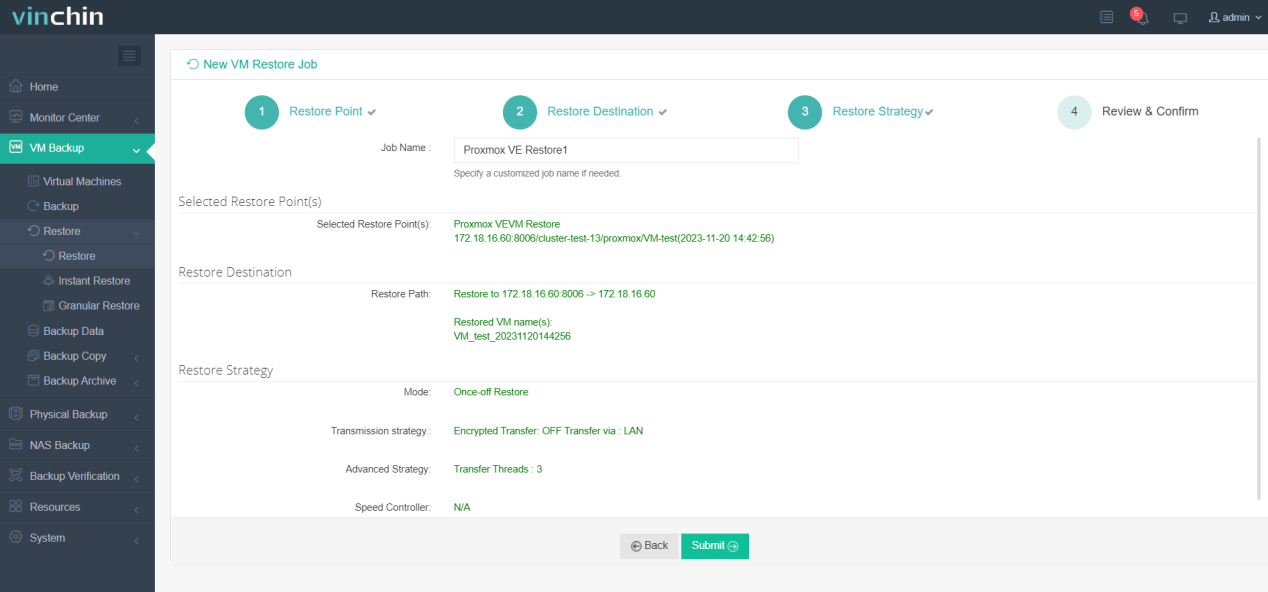
위의 단계 중 하나라도 확실하지 않은 경우 Proxmox VM을 백업 하고 대상 호스트에서 VM을 복원하는 방법을 보여주는 비디오 자습서가 있습니다 . 또한 Vinchin은 사용자가 실제 환경에서 백업 및 마이그레이션 기능을 완벽하게 경험할 수 있도록 60일 무료 평가판을 제공합니다. 자세한 내용은 Vinchin에 직접 문의하거나 현지 파트너에게 문의 하세요 .
Proxmox 내보내기 및 가져오기 FAQ
1. 가상 머신을 다른 형식으로 내보낼 수 있나요?
A: 예, 다양한 가상화 플랫폼은 다양한 내보내기 형식을 지원합니다. 일반적인 형식에는 OVF(개방형 가상화 형식) 및 VMDK(VMware 가상 디스크 형식)가 있습니다. 가져오려는 대상 플랫폼에 따라 적절한 내보내기 형식을 선택할 수 있습니다.
2. 가져오고 내보낸 가상 머신이 다른 가상화 플랫폼과 호환됩니까?
A: 가상 머신 가져오기 및 내보내기는 일반적으로 가상화 플랫폼에 따라 다릅니다. 다양한 가상화 플랫폼은 다양한 VM 구성과 디스크 형식을 사용합니다. 따라서 한 플랫폼에서 다른 플랫폼으로 VM을 직접 가져오려면 형식 변환이나 기타 호환성 조정이 필요할 수 있습니다.
* 무료 보안 다운로드
결론
Proxmox에서 가상 머신 내보내기 및 가져오기를 이해하는 것은 가상화된 환경을 효과적으로 관리하는 데 중요합니다. WinSCP는 중요한 비즈니스 요구 사항에 있어 작동 용이성을 제공하는 반면, Vinchin 백업 및 복구는 데이터 무결성과 신뢰성을 보장하는 전문가급 솔루션을 제공합니다.